Jeśli często musisz wykonywać czynności w tabelach Google, wypełniając je, szukając tych samych wartości, a także próbując wykryć popełnione błędy, wiesz na pewno, że taka praca powoduje szybkie zmęczenie. Musisz także wytężać wzrok, koncentrować uwagę, więc nie jest zaskakujące, że pod koniec dnia pracy wielu pracowników może odczuwać bóle głowy. Co więcej, taka monotonna praca prowokuje niezamierzone przyznanie się do błędów, których obecność, oczywiście, negatywnie wpływa na ogólny raport i odpowiednio na produktywność pracy.

Jeśli potrzebujesz przetwarzać duże ilości danych wprowadzanych do tabel, zalecamy korzystanie z dodatkowych funkcji dostarczanych przez programistów arkuszy kalkulacyjnych Google. W szczególności możliwe jest przetwarzanie informacji dość szybko i dokładnie, jeśli skonfigurujesz formatowanie komórek dla danego wzorca.
Zasady formatowania
Jeśli poprawnie zaimplementujesz formatowanie warunkowe, które ma zastosowanie do określonych komórek w wierszach lub kolumnach tabeli Google, po wprowadzeniu określonych wartości komórki, których używasz, natychmiast zmienią kolor czcionki tekstu, a także tło główne.Oczywiście dzięki takiemu podejściu znacznie łatwiej będzie wizualnie monitorować wprowadzone tekstowe, numeryczne informacje. Trzeba będzie tylko zwrócić uwagę na problematyczne komórki, sprawdzić tylko w nich poprawność wprowadzonych danych.
Wielu użytkowników słyszało o takich cechach tabeli Google, ale niestety nie mogą oni samodzielnie dowiedzieć się, jak naprawić format, scalić ciąg znaków według wzoru. Jesteśmy gotowi przedstawić ci algorytm, po którym nawet początkujący może łatwo dowiedzieć się, jak wykonać najpopularniejsze operacje w tabelach Google.
Algorytm dokonywania zmian
Tak więc przed przystąpieniem do kardynalnych zmian, które zachodzą w komórkach automatycznie, powinieneś zadbać o stworzenie samej tabeli, tworząc kolumny i linie w odpowiedniej ilości. Często zdarza się, że konieczne jest połączenie niektórych komórek, a następnie wprowadzenie do nich niezbędnych danych. Jeśli takie zadanie pojawiło się przed tobą, zalecamy wybranie dwóch lub więcej komórek, które mają zostać scalone, a następnie znajdź ikonę "Scal komórki" na pasku narzędzi.Możesz od razu kliknąć, wybrane miejsce zostanie natychmiast połączone w jedno duże całe pole. Możesz najechać kursorem myszy na tę ikonę, a następnie użyć listy rozwijanej, która będzie zawierać kilka opcji skojarzeń. Musisz wybrać najbardziej odpowiedni sposób dla siebie. Jeśli wybierzesz niewłaściwą opcję, zawsze możesz naprawić wszystko, korzystając z oferty "Rozwiń scalanie komórek".
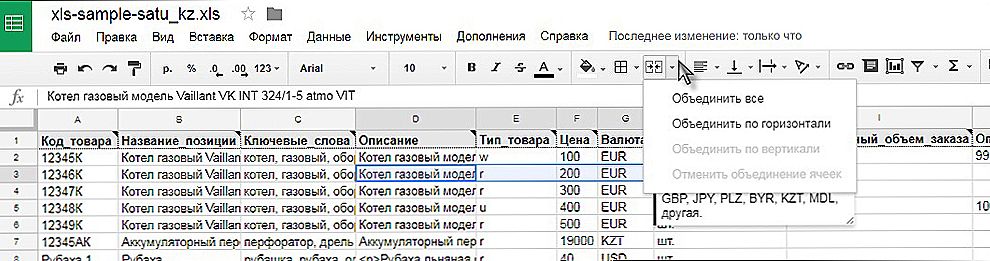
Scalanie komórek w arkuszu kalkulacyjnym Google
Po utworzeniu tabeli, jesteś przekonany, że wszystkie ważne kolumny i wiersze są obecne, dzięki czemu będziesz mógł wprowadzić wszystkie ważne dane, możesz przejść do następnego kroku, który zakłada warunkowe formatowanie części formularza tabelarycznego.
Przydzielona przestrzeń może automatycznie zmienić określone parametry. Zalecamy wybranie komórki, do której chcesz rozszerzyć format warunkowy. Następnie kliknij opcję menu "Format", w podmenu, które się otworzy, przejdź do wiersza "Formatowanie warunkowe". Dodatkowe okno pojawi się po prawej stronie tabeli Google, wymagając wprowadzenia reguł formatowania warunkowego, które chcesz.
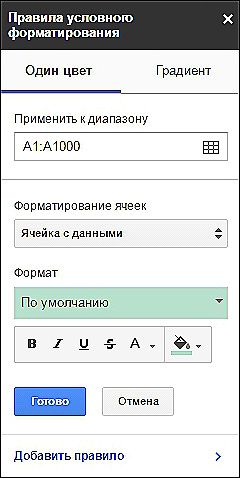
Reguły formatowania warunkowego w arkuszu kalkulacyjnym Google
Wiersz "Zastosuj do zakresu" powinien zawierać konkretny adres edytowanej komórki lub cały zakres, w tym cały wiersz lub całą kolumnę. W następnym wierszu musisz wybrać warunek, który sprawi, że stół Google zareaguje i automatycznie wprowadzi wszystkie kolejne zmiany. Jeśli chcesz, aby komórka była malowana w określonych kolorach po wpisaniu słowa, wybierz "Tekst zawiera", "Tekst dokładnie" lub inne podobne opcje. Jeśli wskaźnik numeryczny jest dla ciebie ważny, to wybór, który musisz zatrzymać w opcjach "Więcej", "Mniej" i tym podobne. W sekcji "Formatowanie komórek" każdy użytkownik będzie mógł wybrać dla siebie najbardziej odpowiedni warunek, aż do utworzenia określonej formuły, której wyniki zostaną sformatowane.
W dolnej części tej sekcji znajduje się część, która specjalnie zmieni kolor czcionki lub główne tło, które określasz. Nawiasem mówiąc, możesz ustawić formatowanie warunkowe nie tylko z jednym warunkiem, ale z kilkoma naraz.Aby to osiągnąć, musisz wypełnić wszystkie pola pierwszej reguły, a następnie kliknąć linię "Dodaj regułę" na dole. W takim przypadku pojawi się podobne okno, które należy ponownie wypełnić. Teraz komórka sprawdzi w trybie automatycznym wykonywanie nie jednej, ale obu reguł jednocześnie, reagując na zmiany koloru w kolejności priorytetu.
Przypinanie ciągów
Formatowanie warunkowe pozwala skupić się na ograniczonej przestrzeni, która jest automatycznie podświetlana alarmującym odcieniem. Jednak często tabele, z którymi należy pracować, zawierają ogromną liczbę wierszy lub kolumn. Musisz przewinąć suwak, aby przynajmniej wizualnie zobaczyć cały stół. Dokonując takich manipulacji, użytkownicy zauważają, że niewygodne staje się analizowanie danych, "nagłówek" samej tabeli nie jest już widoczny, ponieważ zakończenie wyświetlania w formie tabeli jest wyświetlane na ekranie.
Aby wyeliminować takie niedogodności, możesz po prostu naprawić konkretną linię. W szczególności wybierz linię bezpośrednio po nagłówku "nagłówek",następnie najedź myszą na opcję menu "Widok" i wybierz "Przypnij". Natychmiast dowiesz się, jak pogrubiona linia podziału pojawia się na granicy dwóch linii, które wybrałeś. Spróbuj teraz, aby przewinąć suwak. Przekonasz się, jak cały stół przewija się łatwo, ale jego górna część pozostaje stała. Podobnie możesz naprawić w tabelach Google i niezbędnych kolumnach. Nawiasem mówiąc, możliwe jest jednoczesne naprawianie obu wierszy i kolumn, co sprzyja zwiększeniu poziomu komfortu pracy z tabelami Google.
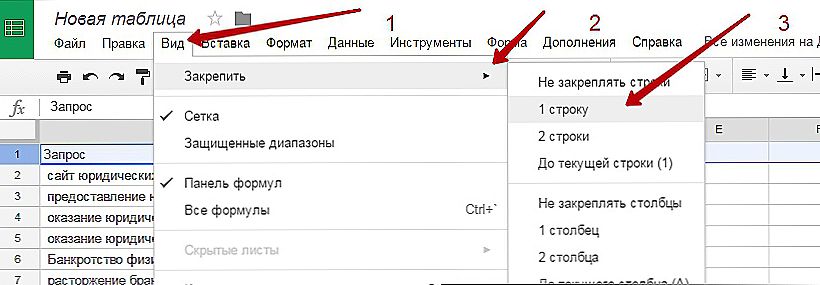
Przypinanie wierszy w arkuszu kalkulacyjnym Google
Praca z formularzami tabel Google jest więc nie tylko łatwa, ale także bardzo interesująca i fascynująca. Aby poprawić wydajność pracy, ważne jest dokładne zbadanie algorytmu wykonywania podstawowych operacji. Warto zapoznać się z naszymi zaleceniami, na podstawie których będzie to łatwe, aby zobaczyć, jak szybko połączyć komórki, jak przypisać je do formatu, jak je naprawić.












